
Gisteren heeft Apple iOS 9 in zijn definitieve versie uitgebracht, voor alle iPhone-, iPad- en iPod Touch-gebruikers. Updaten naar deze nieuwe versie is net zo eenvoudig als toegang krijgen tot de apparaatinstellingen en de update gebruiken via OTA, of verbinding maken met iTunes en op update klikken. Maar als u een van degenen bent die iOS 9.1 Beta gebruikt, de versie die Apple heeft uitgebracht voor het Public Betas-programma waarvoor velen van u zijn ingeschreven, is het niet zo eenvoudig en Velen van jullie hebben ons op Twitter en op de blog gevraagd hoe je kunt downgraden naar iOS 9.0 We leggen je stap voor stap uit hoe je het moet doen.
Download iOS 9.0 voor uw apparaat
Ik raad aan om een bestand te gebruiken dat al naar uw computer is gedownload. Het stroomlijnt het proces en je hebt het indien nodig ook beschikbaar voor andere gelegenheden. Alle downloadlinks voor iOS 9.0 zijn beschikbaar voor alle apparaten en dit artikel Kies de jouwe en wacht geduldig tot ze naar je computer zijn gedownload. Tijdens het downloaden kunt u doorgaan met de volgende stappen.
Maak een back-up van uw apparaat
In iCloud of in iTunes, maar alleen voor het geval er fouten zijn opgetreden tijdens de procedure, omdat je kunt echt geen iOS 9.1-back-up gebruiken op iOS 9.0 Dit kleine "detail" dat velen vergeten te vermelden, kan erg belangrijk voor u zijn, dus houd het in gedachten voordat u verder gaat.
Zorg ervoor dat uw foto's en video's zijn gedownload
Onthoud dat uw apparaat schoon zal zijn en de back-up niet kan herstellen, dus al je video's en foto's die erin zijn opgeslagen, zullen verdwijnen Zorg ervoor dat u ze naar uw computer hebt gedownload voordat u doorgaat met het herstelproces.
Verbind je iPhone met de computer en open iTunes
Het herstelproces begint echt: verbind uw iPhone of iPad met de computer met behulp van een originele bliksemkabel (aanbevolen) of op zijn minst gecertificeerd en wacht tot iTunes het detecteert. Zodra uw iPhone of iPad verschijnt, gaat u naar het overzichtsscherm.
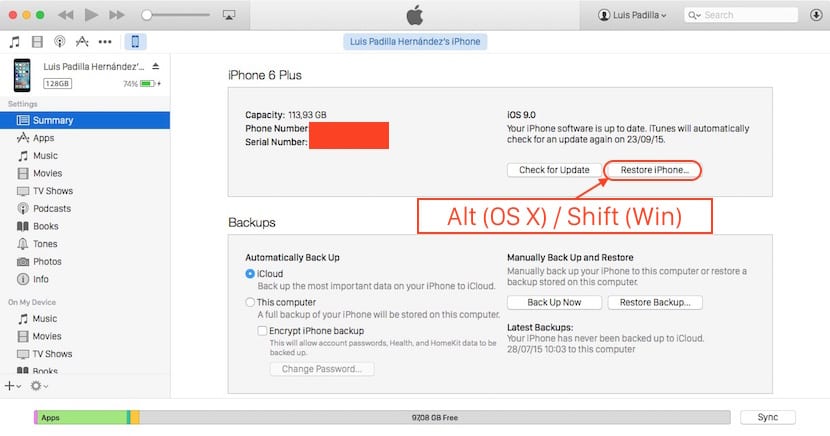
In veel tutorials geef aan dat het nodig is om de iPhone of iPad in de herstelmodus te zetten. Het is echt niet nodig, En ik heb het ook persoonlijk gecontroleerd met mijn iPhone 6 Plus, maar als de procedure mislukt of je het niet wilt riskeren, kun je het doen voordat je op de herstelknop drukt. Uw apparaat in de herstelmodus zetten is heel eenvoudig:
- Schakel uw apparaat uit
- Sluit hem aan op uw computer terwijl u de startknop (de ronde) ingedrukt houdt en laat hem niet los.
- Laat de homeknop los wanneer de afbeelding van de kabel en het iTunes-pictogram op het scherm van uw apparaat verschijnen. Het bericht dat een iPhone / iPad is gedetecteerd in de herstelmodus, zou in iTunes moeten verschijnen. Als dit niet het geval is, herhaalt u het proces opnieuw.
Als u zich in de herstelmodus bevindt of als u heeft besloten deze stap over te slaan, is dit het moment om te herstellen. Klik op de knop «Herstellen» maar houd de «Alt» -toets (in OS X) of «Shift (in Windows) ingedrukt Er wordt een venster geopend waarin u wordt gevraagd het firmwarebestand te selecteren dat u wilt installeren. Selecteer vervolgens het bestand dat u in de eerste stap van deze zelfstudie hebt gedownload en wacht tot het proces is voltooid.
Stel uw apparaat in als nieuw
Je zit al in iOS 9 maar zoals we al eerder aangaven u kunt de back-up niet gebruiken Zelfs WhatsApp stond me niet toe om de gesprekken die ik had opgeslagen van iCloud te downloaden. Het is tijd om uw apparaat helemaal opnieuw te configureren.

Er is een andere manier dat is wat ik deed en u verwijdert niets. Eerst verwijder je het profiel van openbare bèta's in het algemeen. Dit is degene die de openbare bèta heeft geïnstalleerd. Opnieuw opstarten is niet nodig. Vervolgens download je de volledige iOS 9 voor de specifieke terminal (hierboven staan de links). Eenmaal gedownload, wat u hoeft te doen is, in iTunes, in plaats van op herstellen te drukken, u geeft het om bij te werken met de shift-toets in Windows en wijst naar het gedownloade bestand. En het proces begint. Zoals je het hebt gegeven om te updaten, in plaats van te herstellen, doet iTunes een downgrade van de bèta van iOS 9.1 naar ios 9.0. En als het afloopt, heb je dezelfde telefoon als voorheen, maar dan met de ios9.
Als ik je eerder had gelezen, zou het me het helse wachten besparen om alle geïnstalleerde apps te herstellen, ze aan te passen, in te loggen, enz…. Ik zal het op een ander apparaat testen. Bedankt!
Ik raad deze methode niet aan om te downgraden van een bèta die zo onstabiel is als iOS 9.1 naar iOS 9.0. Het werkt, maar de kans op fouten, storingen en algemene storingen is erg groot.
@Harely Topper, en hoe verwijder ik het profiel uit openbare bèta's?
Ik begrijp dat het niet kon updaten omdat het bestand niet wordt ondersteund
#Hierna heb ik je instructies opgevolgd en perfect, daarna heb ik een kopie gemaakt en heb ik weer hersteld zodat er een volledige installatie van iOS 9.0 en alle Apps is gemaakt. Hartelijk bedankt.
Ze hoeven niet zo lang te wachten, te herstellen of informatie te verliezen. Zet uw iphone, ipods, ipads gewoon in de herstelmodus (druk 15 seconden op de startknop en de vergrendelknop en vervolgens 5 seconden op de startknop) zodra het itunes-pictogram verschijnt, op itunes krijgt u de optie om het bij te werken naar de officiële ios 9.0.
de nieuwe ios (9.0.2) brengt meer fouten ... het blijft hangen als ik schrijf en ook als ik de beveiligingscode invoer en klaar is Kees.
Als ik veel problemen heb met iOS 9.1 bèta 3, weet ik al waarom ik het heb bijgewerkt en het was geen schone installatie, ik wil het herstellen om opnieuw te updaten, als ik een back-up heb gemaakt in bèta 3, wanneer ik bèta herstel en opnieuw installeer 3 op een schone manier kan ik die back-up toch herstellen?
Ik krijg de melding om de nieuwe update naar ios 9.1 uit te voeren, maar wanneer ik het wil installeren, vertelt het me dat er een fout is en dat ik het opnieuw moet proberen, maar het laat me niet toe, wat moet ik doen?
Hallo, ik heb een iPhone 5 en ik heb alle stappen gevolgd en ik krijg nog steeds een foutmelding wanneer ik het probeer te herstellen: / eerst krijg ik 'De software uitpakken' en dan krijg ik dat het niet kon worden hersteld en blah blah, wat kan ik doen? Ik zocht op internet en het bleek dat ik een aantal hosts moest verwijderen en ik deed het, wat moet ik doen?